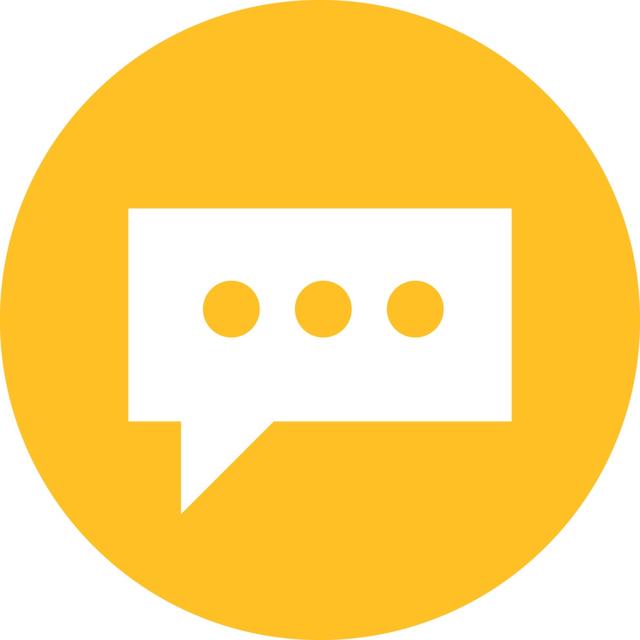本教程介绍使用PS制作时尚质感3D立体字效果,由于制作的步骤比较繁琐,本教程重点介绍其中-个字效果的制作方法,其它的文字完全类似。制作的时候需要调整好图层的光感!






4.把文字图层复制一份,命名为D拷贝2,将其填充为颜色: #D60600,按CTRL [把图层移下来,然后按住ALT 方向键右箭头,依次复制,复制后的大致效果如图4,然后把这些复制后的图层CTRL E合并为一个图层。


6.回到D拷贝图层,按CTRL J复制-份,命名为D拷贝3,按CTRL点击图层,调出图层的选区,执行菜单:选择>修改>收缩,数值为4,然后直接加_上蒙版。图层效果如图6

7.回到D拷贝2图层,使用减淡I具和加深工具,慢慢涂抹高光和暗调,如图7,大致完成的效果如图8。


8.质感3D字体在BANNER上的应用。
———— / END / ————
编辑:小册子
您设计中的那本小册子!

往期精彩推文: